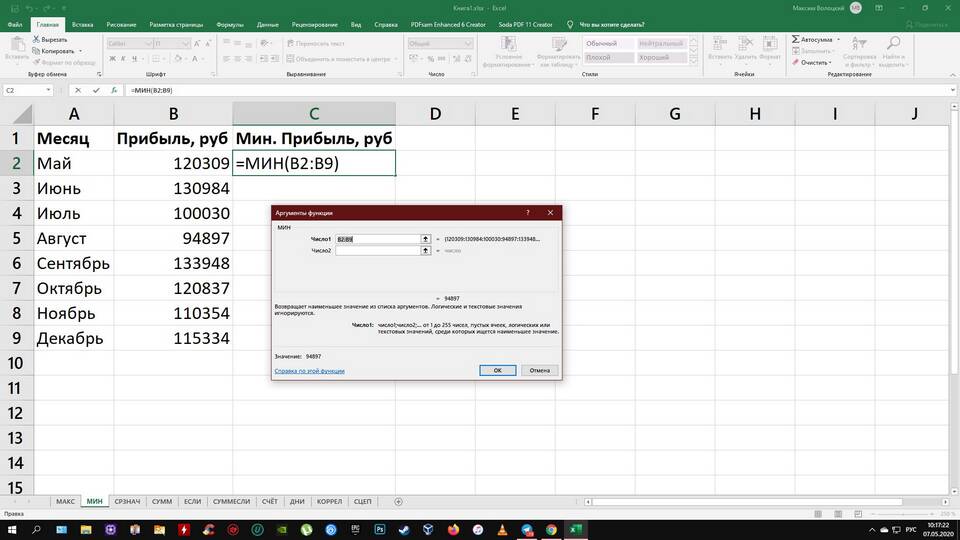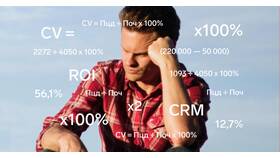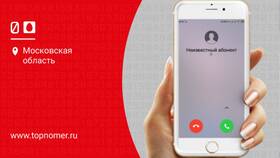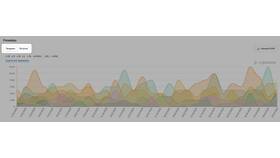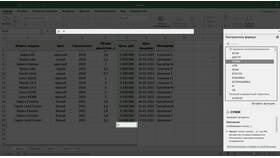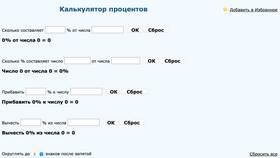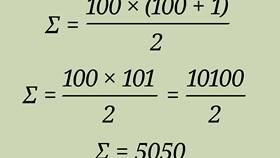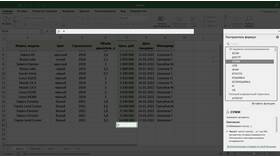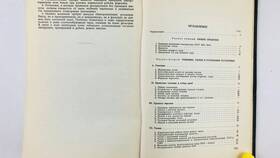Microsoft Excel предоставляет несколько методов для подсчета суммы значений в таблицах. Рассмотрим основные техники суммирования данных в электронных таблицах.
Содержание
Базовые методы суммирования
Использование автосуммы
- Выделите ячейку под столбцом или справа от строки с числами
- На вкладке "Главная" нажмите кнопку "Автосумма" (Σ)
- Проверьте выделенный диапазон и нажмите Enter
Ручной ввод формулы суммы
- Введите в ячейку знак равенства (=)
- Напишите СУММ(
- Выделите диапазон ячеек или введите его вручную
- Закройте скобку и нажмите Enter
Функции для сложения в Excel
| Функция | Описание | Пример |
| СУММ | Суммирует все числа в диапазоне | =СУММ(A1:A10) |
| СУММЕСЛИ | Суммирует ячейки, соответствующие критерию | =СУММЕСЛИ(B1:B10;">20") |
| СУММЕСЛИМН | Суммирует по нескольким условиям | =СУММЕСЛИМН(C1:C10;A1:A10;">5";B1:B10;"<10") |
Суммирование с условиями
Пример сложения с критериями
- Создайте таблицу с данными для анализа
- В ячейке для результата введите =СУММЕСЛИ(
- Укажите диапазон проверки условий
- Добавьте условие отбора
- Укажите диапазон суммирования
- Закройте скобку и нажмите Enter
Полезные советы
- Для быстрого выделения диапазона используйте Shift+Стрелки
- Фиксируйте ссылки на ячейки с помощью $ (F4)
- Проверяйте формат ячеек - должны быть "Числовой"
Суммирование в сводных таблицах
| Действие | Результат |
| Создание сводной таблицы | Автоматическое суммирование данных |
| Изменение типа расчета | Возможность считать суммы, средние, количество |
Как добавить итоги в сводной таблице
- Выделите сводную таблицу
- Перейдите в "Конструктор сводных таблиц"
- Выберите "Итоги" → "Показать все итоги"
- Настройте отображение сумм строк и столбцов
Частые ошибки при суммировании
- Текст вместо чисел в ячейках
- Скрытые строки или столбцы в диапазоне
- Неправильно указанные границы диапазона
Освоив различные методы суммирования в Excel, вы сможете эффективно обрабатывать большие объемы числовых данных. Для сложных расчетов рекомендуется использовать сводные таблицы и функции с условиями.